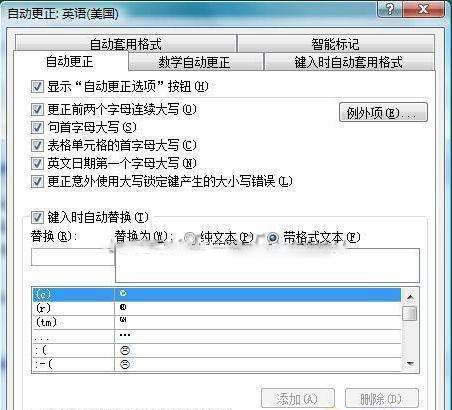Word 2007中大局部圖片一次性插入
發布時間:2022-03-17 文章來源:xp下載站 瀏覽:
|
軟件是一系列按照特定順序組織的計算機數據和指令的集合。一般來講軟件被劃分為編程語言、系統軟件、應用軟件和介于這兩者之間的中間件。硬件是“計算機硬件”的簡稱。與“軟件”相對,電子計算機系統中所有實體部件和設備的統稱。 想要一篇文檔能夠吸引閱讀者,在文檔中插入一定量的圖片是非常有必要的,而插入大量圖片,又會是編輯效率降低。我們知道“自動更正”功能可以實現快速替換,其實圖片也是可以自動更正的。 首先將相關的圖片插入到Word文檔的窗口中,然后按下“Ctrl+C”組合鍵將它們復制到剪貼板中備用。這一步至關重要,否則下面的操作將無法正常完成。
接著單擊Office按鈕打開“Word選項”對話框,然后切換到“校對”選項卡,在這里你會發現一個“自動更正選項”的按鈕,單擊后即可打開如圖所示的對話框,在“替換”后面的文本框中輸入圖片名稱“1”。此時我們會發現原來右下角的“添加”按鈕已經可以正常使用,接下來直接單擊“添加”按鈕,添加圖片就可以了。 需要提醒的是,如果前面的步驟沒有進行的話,那么即使在“替換”下面的文本框中輸入了相關的字符,也會看到“添加”按鈕仍然呈現不可用的灰色狀態。 按照類似的步驟,你可以繼續添加常用的圖片到其他自動更正的項目,以后插入相關圖片時就方便多了(雖然“替換為”文本框中沒有任何反應,而且確認后“替換為”一列也只是顯示為“*”號,但這只是顯示的問題)。 以后,當我們在Word文檔中輸入1、2……這樣的數字時,按下回車鍵后,相關的圖片就會自動出現在Word文檔中,大大提高了工作效率。 Word2007中“自動更正”功能是我們常用在文檔某些文本快速替換,而批量的圖片插入也是可以用該功能實現,只要在“替換”中輸入圖片的名稱,然后添加圖片,就可以迅速的插入圖片,而且還是批量的。 硬件是實在的,有模有樣的。軟件是程序性的。是一系列的指令。有了軟件,硬件才會實現更豐富的功能。 |
本文章關鍵詞: Word 2007中大局部圖片一次性插入_Word專區
相關文章
本類教程排行
系統熱門教程
本熱門系統總排行